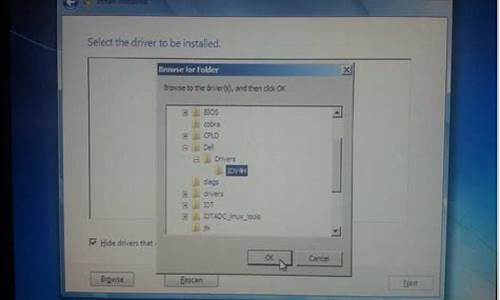重装声卡驱动_win10怎么重装声卡驱动
今天,我将与大家共同探讨重装声卡驱动的今日更新,希望我的介绍能为有需要的朋友提供一些参考和建议。
1.win10声卡驱动丢失或者损坏怎么重新安装
2.windows7如何重装声卡驱动|win7重装声卡驱动的简单方法

win10声卡驱动丢失或者损坏怎么重新安装
运行win10免激活系统的时候发现没有声音,无法听歌和观看视频,其实这可能是声卡驱动丢失或者损坏了,大家只要重新安装一下即可。那么win系统下该如何安装呢?我们可以打开电脑管理,进入到设备器,给声卡检查更新就可以自动安装了,具体的教程一起来看看吧。
具体方法如下:
1、右击计算机,点击“管理”;
2、打开“设备管理器”;
3、点击“声音、视频游戏控制器”;
4、右击realtekaudio,点击“更新驱动程序”即可。
在日常生活中在使用Windows10电脑中经常遇到电脑没声音的故障,其实大家只要更新或者重装声卡驱动即可解决。
windows7如何重装声卡驱动|win7重装声卡驱动的简单方法
升级win10系统后发现电脑没有声音了,这样就没办法听歌和看**,严重影响上网体验,这是怎么回事呢?一大部分原因是声卡驱动导致的,想要解决此问题也简单,我们只需安全卸载声卡驱动再重启安装即可,有需要的一起看看win10卸载声卡驱动的详细步骤。
操作步骤:
1、同时按下键盘快捷键Win+X,打开菜单窗口,点击”设备管理器“。
2、在打开的计算机管理界面,点击“声音、视频和游戏控制器”,在“RealtekHighDefinitionAudio”上点击鼠标右键,选择”卸载”;
3、勾选“删除此设备的驱动程序软件”后点击确定。然后重启电脑声卡就已经卸载完毕了。
4、电脑重启后搜索下载”驱动精灵“安装后双击打开。
5、检测完成后选择声卡驱动程序,勾选点击安装。
6、最后等待安装完成重启电脑就可以了。
win10卸载声卡驱动的详细步骤分享到这里了,重启电脑后,声音也就恢复正常播放,感兴趣的一起来修复试试!
声卡驱动是一种可以使计算机和设备通信的特殊程序,win7旗舰版系统更新声卡驱动是常见的操作之一,不少用户说在更新win7声卡驱动的时候遇到某些问题,可能需要卸载声卡驱动进行重装。那么windows7如何重装声卡驱?一些初学者不知道详细步骤,针对此问题,今天小编和大家分享win7重装声卡驱动的简单方法。
推荐:win764位系统下载
具体方法如下:
1、首先要卸载本机的声卡驱动。对着我的电脑点右键,选择‘属性’,弹出属性对话框。选择“硬件”;
2、点击“设备管理器”,弹出设备管理器窗口;
3、找到“声音、视频和游戏控制器”,点左边加号,列出声卡相关的驱动程序。蓝色部分为本机声卡的主驱动程序,其它是一些辅助声卡的驱动程序;
4、右键点击主驱动程序点“更新驱动程序”,弹出驱动程序更新窗口;
5、选择“自动安装软件”选项的话,系统会自己查找系统保存的驱动备份,根据备份文件更新现在的驱动程序,系统找到后自动更新,最后点击完成即可,如果查找不到的话要重新用光盘安装一次驱动程序;
6、选择“从列表或指定位置安装”可以快速定位到驱动程序,适合于对电脑比较熟悉的朋友操作。在这里主要是选择驱动路径或者是直接选择系统安装的驱动程序。如果在电脑指定路径的话,系统会去搜索指定的移动媒体或者是文件位置,同样找到后会直接安装,然后点击完成退出;
7、选择“不要搜索,我要自己选择要安装的驱动程序”这一选项,系统会从已集成或已安装的驱动里找出兼容硬件的驱动程序,直接选择后安装即可,这是速度最快的一个选项;
8、选择驱动程序后点“下一步”安装;
9、安装成功后弹出安装完成窗口,以上两步如果成功安装也会出现同样的窗口,安装完成后简单设置下声卡,让声卡能更有美妙的声音。
以上就是win7重装声卡驱动的简单方法,如果有需要重装声卡驱动的小伙,不妨直接参考教程来解决问题即可。
好了,关于“重装声卡驱动”的话题就到这里了。希望大家通过我的介绍对“重装声卡驱动”有更全面、深入的认识,并且能够在今后的实践中更好地运用所学知识。
声明:本站所有文章资源内容,如无特殊说明或标注,均为采集网络资源。如若本站内容侵犯了原著者的合法权益,可联系本站删除。